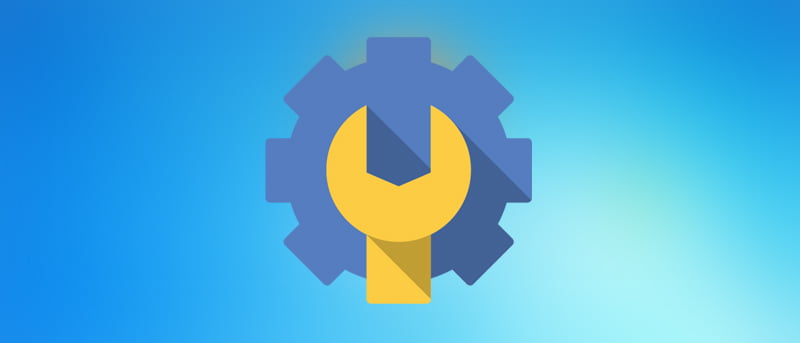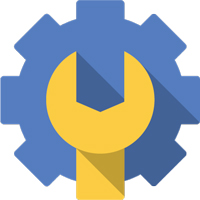 Si usted es el único usuario que usa su máquina con Windows, entonces es el administrador de su máquina. Pero con el sistema operativo Windows, hay tantas cosas pequeñas que están ocultas y la cuenta de Super Administrador es una de ellas. Y si se lo pregunta, la cuenta de superadministrador es diferente de su cuenta de administrador actual, ya que le otorga muchos más permisos para cambiar cosas en el sistema operativo. Por supuesto, Windows no llama a esto una cuenta especial, pero seguro que le otorga algunos privilegios adicionales sobre la cuenta de administrador normal.
Si usted es el único usuario que usa su máquina con Windows, entonces es el administrador de su máquina. Pero con el sistema operativo Windows, hay tantas cosas pequeñas que están ocultas y la cuenta de Super Administrador es una de ellas. Y si se lo pregunta, la cuenta de superadministrador es diferente de su cuenta de administrador actual, ya que le otorga muchos más permisos para cambiar cosas en el sistema operativo. Por supuesto, Windows no llama a esto una cuenta especial, pero seguro que le otorga algunos privilegios adicionales sobre la cuenta de administrador normal.
Algunos de los privilegios incluyen, entre otros, derechos completos de administrador y anulan el UAC (Control de acceso de usuario), para solucionar problemas de manera exagerada. Entonces, si alguna vez lo desea, así es como puede habilitar la cuenta de superadministrador en Windows.
Habilítelo a través del símbolo del sistema
Habilitar la cuenta de superadministrador usando el símbolo del sistema es una de las formas más fáciles. Para hacer eso, busque el símbolo del sistema en el menú de inicio, haga clic derecho sobre él y seleccione la opción «Ejecutar como administrador». Si está utilizando Windows 8, simplemente presione «Win + X» y seleccione la opción «Símbolo del sistema (Administrador)».
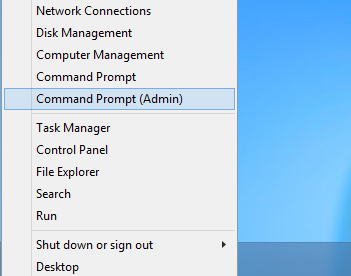
Una vez que se haya abierto el símbolo del sistema, ingrese el siguiente comando y presione el botón Enter.
Net user administrator /active:yes
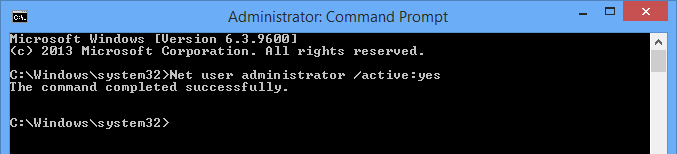
Tan pronto como ejecute el comando, la cuenta de superadministrador se habilita y puede acceder a ella cambiando las cuentas. Si desea proteger con contraseña la cuenta de superadministrador, utilice los siguientes comandos. No olvide reemplazar “suContraseña” con la contraseña actual.
Net user administrator yourPassword Net user administrator activate:yes
Una vez que haya terminado de jugar con la cuenta de superadministrador, siempre es una buena idea desactivarla. Para deshabilitar la cuenta de superadministrador, use el siguiente comando.
Net user administrator /active:no
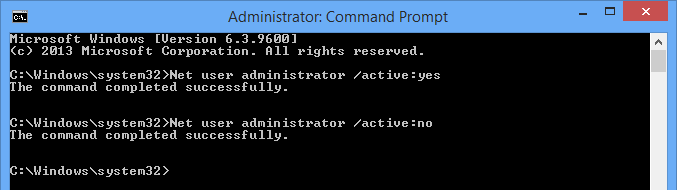
Eso es todo lo que hay que hacer. Has deshabilitado con éxito la cuenta de superadministrador.
Habilítelo a través de usuarios y grupos locales
Nota: para usar este método, debe tener versiones Pro o Enterprise de Windows, ya que la versión básica no tiene el complemento necesario.
Si no se siente cómodo usando el Símbolo del sistema, puede hacer lo mismo usando el complemento Usuarios y grupos locales. Para hacer eso, presione «Win + R», escriba lusrmgr.msc y presione el botón Entrar.
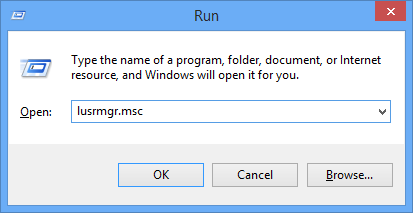
La acción anterior abrirá la ventana Usuarios y grupos locales. Vaya a la carpeta Usuarios y encontrará la cuenta de usuario denominada «Administrador» en el panel derecho. Como puede ver, está deshabilitado de forma predeterminada (lo que se indica con el pequeño icono de flecha hacia abajo).
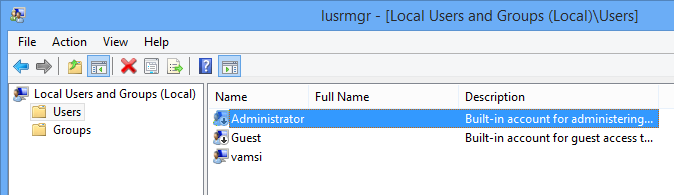
Para habilitar la cuenta de superadministrador, haga clic derecho sobre ella y seleccione la opción «Propiedades».
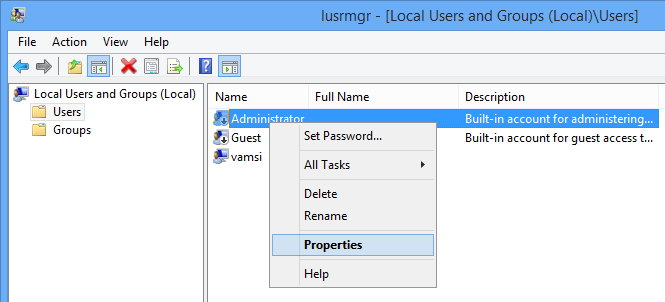
Desmarque la casilla de verificación «La cuenta está deshabilitada» y haga clic en el botón Aceptar para guardar los cambios.
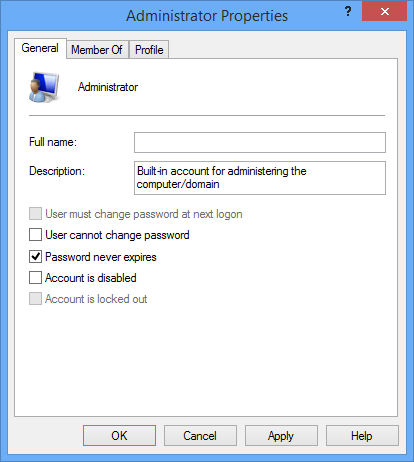
Eso es todo lo que hay que hacer. A partir de este momento, la cuenta de superadministrador está habilitada y puede usarla cambiando la cuenta de usuario.
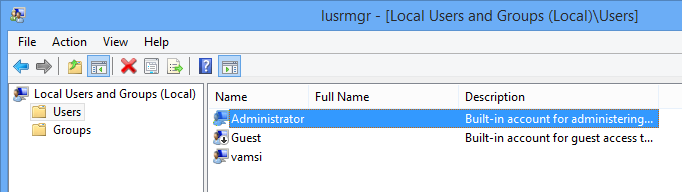
Si desea proteger su cuenta de administrador con una contraseña, haga clic derecho en la cuenta de usuario y seleccione la opción «Establecer contraseña».
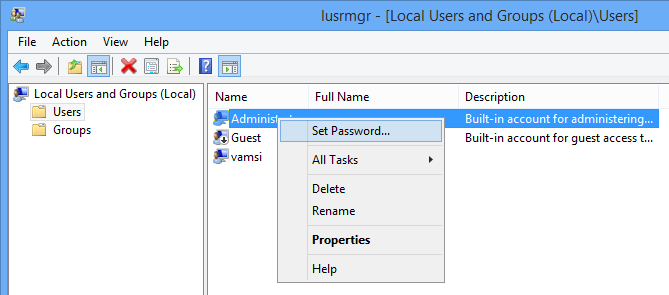
Como puede ver, el proceso para habilitar la cuenta de superadministrador es bastante simple, pero tenga cuidado al usar esta cuenta y desactívela cuando haya terminado de usarla.
Esperemos que eso ayude, y comente a continuación compartiendo sus pensamientos y experiencias sobre el uso de los métodos anteriores para habilitar la cuenta de superadministrador en Windows.